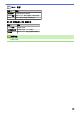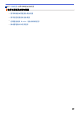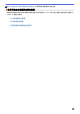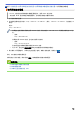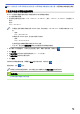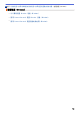User Manual
Table Of Contents
- 高级说明书 MFC-J3530DW/MFC-J3930DW
- 目录
- 使用本 Brother 设备之前
- Brother 设备简介
- 纸张处理
- 打印
- 扫描
- 使用 Brother 设备上的扫描键进行扫描
- 从计算机扫描 (Windows)
- 使用 ControlCenter4 标准模式进行扫描 (Windows)
- 使用 ControlCenter4 高级模式进行扫描 (Windows)
- 使用 ControlCenter4 高级模式扫描照片和图像 (Windows)
- 使用 ControlCenter4 高级模式将扫描数据作为 PDF 文件保存至文件夹 (Windows)
- 使用 ControlCenter4 高级模式自动扫描文档的两面 (Windows)
- 使用 ControlCenter4 高级模式扫描身份证的两面 (Windows)
- 使用 ControlCenter4 高级模式扫描到电子邮件附件 (Windows)
- 使用 ControlCenter4 高级模式扫描到可编辑文本文件 (OCR) (Windows)
- 使用 ControlCenter4 高级模式扫描到 Office 文件 (Windows)
- ControlCenter4 高级模式的扫描设置 (Windows)
- 使用 Nuance™ PaperPort™ 14 或其他 Windows 应用程序进行扫描
- 使用 Windows 照片库或 Windows 传真和扫描进行扫描
- 安装 BookScan Enhancer 和 Whiteboard Enhancer (Windows)
- 从计算机扫描 (Mac)
- 使用网络基本管理配置扫描设置
- 复印
- 传真
- 网络
- 安全
- 移动/网络连接
- Brother Web Connect
- AirPrint
- Windows 移动打印
- Mopria® 打印服务
- Brother iPrint&Scan
- 近场通信 (NFC)
- ControlCenter
- 故障排除
- 日常维护
- 设备设置
- 附录
级别 1 级别 2 级别 3 级别 4 说明
(安装网络服务扫描器时显示
在计算机的网络浏览器中。)
[扫描] 使用网络服务协议扫描数据。- -
[用于电子邮件
的扫描]
- -
[用于传真的扫
描]
- -
[用于打印的扫
描]
- -
[互联网]
级别 1 说明
[互联网] 将本 Brother 设备连接到因特网服务。
[应用]
级别 1 说明
[应用] 将本 Brother 设备连接到 Brother 应用服务。
[USB]
级别 1
级别 2 级别 3 级别 4 说明
[JPEG 打印] [选择文件] [确定] [打印设置] 使用这些选项调整照片。
[打印所有] - 打印 USB 闪存盘中的所有照片。
[索引打印] [打印索引页] [打印设置] 打印一份缩略图页面。
[使用索引编号打印照片] [打印设置] 通过选择索引号码来打印照片。
[扫描到介质卡] - - - 将原稿扫描到 USB 闪存盘中。
[互联网] - - - 将本 Brother 设备连接到因特网服务。
[A3 复印快 捷方式]
级别 1
级别 2 级别 3 说明
[A3 2 合 1]
[A3]
[A4 ⇒ A3]
[A3 ⇒ A4]
[A4+信纸(横)]
[A4+信纸(纵)]
[A4 + 网格]
[A4 + 空白]
[A4 中央]
[选项] [质量] 选择符合原稿类型的复印分辨率。
[纸张类型] 查看可用的纸张类型。
[纸张尺寸] 设置纸盒中所用纸张的尺寸。
[纸盒选择] 设置设备自动选择装有最合适纸张的纸盒。
[浓度] 调节浓度。
[自动消除倾斜] 将设备设置为自动纠正歪斜的复印件。
[2 合 1 身份 证复印]
级别 1
说明
[2 合 1 身份 证复印] 将身份证的两面复印到同一页面上。
694